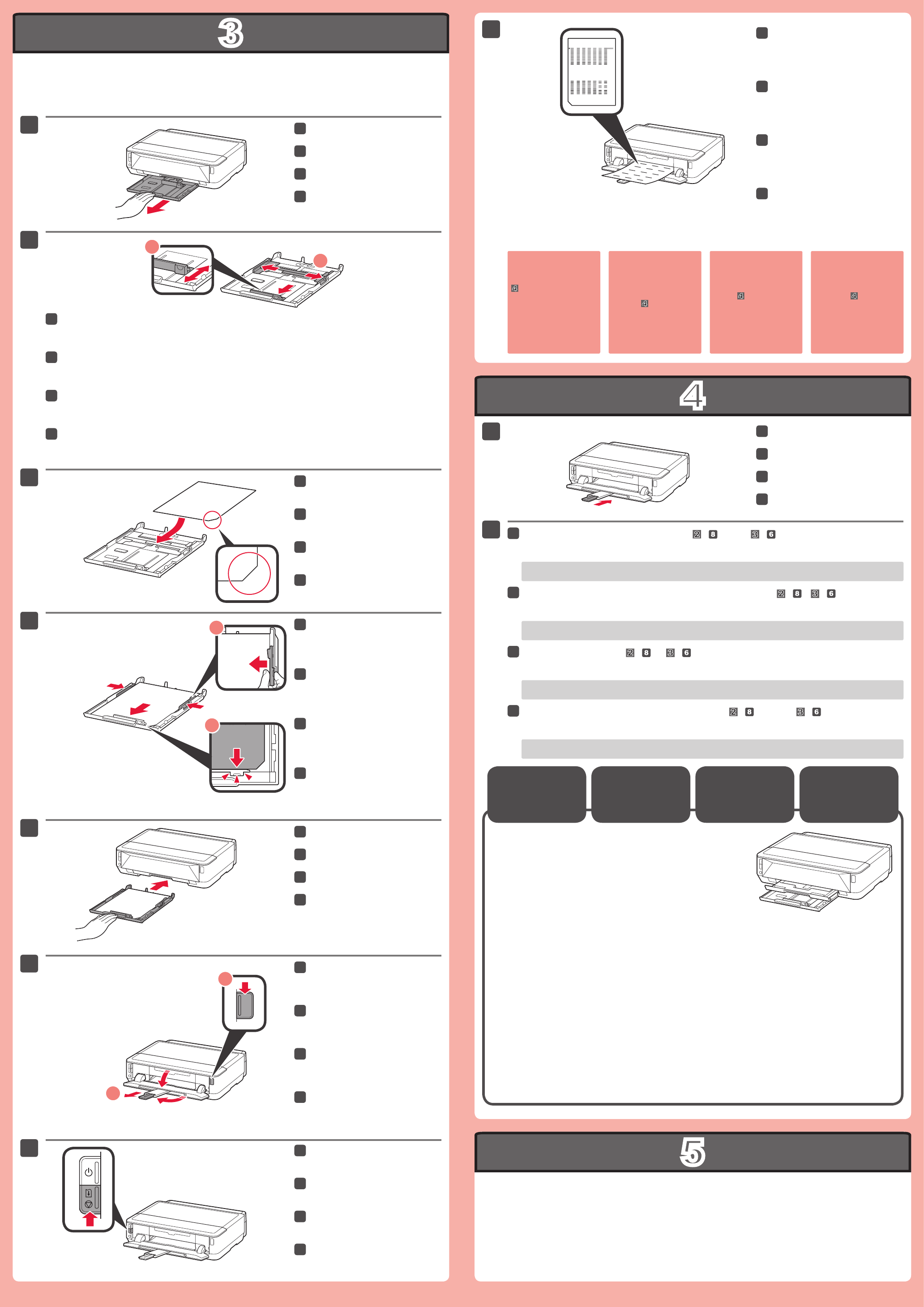-
Hoe koppel ik de printer aan de laptop en telefoon Gesteld op 2-8-2023 om 10:25
Reageer op deze vraag Misbruik melden -
Tijdens het printen viel de stroom uit. De printer doet niets meer. Geen voeding, geen groen lampje. Gesteld op 14-6-2023 om 17:49
Reageer op deze vraag Misbruik melden -
Mijn printer drukt geen zwart meer. Bij het uitprinten van een factuur staat alleen het logo in kleur er op. De ledjes branden van de twee zwarte inktpatronen ( 1 breed en 1 smal) Ook heb ik ze al eens vervangen door twee nieuwe. Zonder resultaat. Misschien een foute software instelling? Gesteld op 7-11-2022 om 13:52
Reageer op deze vraag Misbruik melden-
Heb je de koppen al gereinigd via het onderhouds programma? Doe dit enkele keren achter elkaar,tot er een goed patroon uit komt. Geantwoord op 7-11-2022 om 21:27
Waardeer dit antwoord Misbruik melden
-
-
Bedankt voor de info. Op YouTube heb ik een filmpje gezien hoe je de koppen er uit moet halen en met water spoelen. Dat heb ik gedaan, maar gaf geen resultaat. Geantwoord op 8-11-2022 om 07:42
Waardeer dit antwoord Misbruik melden -
Ik heb twee dezelfde printers gehad en tenslotte weggedaan. Geantwoord op 8-11-2022 om 08:00
Waardeer dit antwoord (1) Misbruik melden -
Misschien een ander merk aanschaffen. Maar wat is goed? En hij zou op DVD’ s moeten kunnen drukken. Geantwoord op 8-11-2022 om 08:31
Waardeer dit antwoord Misbruik melden -
Ik gebruik deze printer al jaren zonder al te veel problemen. Wel regelmatig via het onderhouds programma de koppen reinigen. Geantwoord op 8-11-2022 om 11:47
Waardeer dit antwoord (1) Misbruik melden -
iK KRIJG EEN BOODSCHAP DAT EEN INKT RESTANT VAT VOL IS Gesteld op 7-11-2022 om 11:44
Reageer op deze vraag Misbruik melden -
printer heeft onderhoud nodig, waarom deze melding? Gesteld op 23-8-2022 om 14:56
Reageer op deze vraag Misbruik melden -
Ik krijg een foutmelding: "printer is in use".
Reageer op deze vraag Misbruik melden
Die foutmelding kreeg ik nadat ik een cartridge plaatste en er naast nog 2 bijna leeg waren.
Die fout krijg ik er niet uit, ook niet door opnieuw wifi te verbinden. De printer weigert elke communicatie van buiten af. Het oranje lampje knippert. 3 Cartridges knipperen.
Wat nu te doen? Gesteld op 9-8-2022 om 13:39-
Ik heb al 2 Canon printers weggegooid, telkens met foutmeldingen.
Waardeer dit antwoord Misbruik melden
Deze zijn veel te gesofistikeert, ik heb me tenslotte een simpele HP gekocht van 60euro ! Geantwoord op 9-8-2022 om 13:46
-
-
Heel suf, er waren twee kleine tankjes van dezelfde kleur geplaatst.....met het plaatsen van een oud tankje met de juiste kleur bleek er weer contact met de printer. Probleem gesloten. Geantwoord op 9-8-2022 om 17:20
Waardeer dit antwoord Misbruik melden -
Weggooien die troep!
Waardeer dit antwoord Misbruik melden
Koop u een goeie HP! Geantwoord op 23-8-2022 om 15:12 -
printer wil niets afprinten krijg steeds foutmelding
Reageer op deze vraag Misbruik melden
als ik de koppen wil reinigen gebeurd er niets
als ik de test doe print hij dit wel af Gesteld op 27-5-2022 om 19:42 -
fout printer ip 7250 al reiniging toegepast steeds zelfde foutB200 Gesteld op 23-5-2022 om 11:24
Reageer op deze vraag Misbruik melden -
Zoek nog goed werkende Canon Pixma IP 7250 in occasie.
Reageer op deze vraag Misbruik melden
Tel Lucas 0468/197472 Gesteld op 23-2-2022 om 09:45 -
afdruk disc label weigert: toch net het gevolg van enkele lege inktcartridges?
Reageer op deze vraag Misbruik melden
s label Gesteld op 11-2-2022 om 16:15-
Had het zelfde probleem dat mijn ip7250 weigerde te printen.
Waardeer dit antwoord (1) Misbruik melden
Na wat speurwerk werd me aan bevoelen mijn print kop te kuisen , heb ik gedaan geen resultaat.
Werd mij voorgesteld dan maar een nieuwe printkop te kopen prijs vrij duur.
Daarom maar een nieuw printer gekocht epson Xp-6100 deze kan ook dvd bedrukken zoals de IP.
Geantwoord op 11-2-2022 om 17:17
-
-
Hebt u nog de printer en verkoopt u hem? Geantwoord op 23-2-2022 om 09:56
Waardeer dit antwoord (1) Misbruik melden -
Hoe oud was deze printer Geantwoord op 23-2-2022 om 12:31
Waardeer dit antwoord Misbruik melden -
Ik heb een ip 7250 en deze geeft opeens de code 1403. Canon geeft als omschrijving bij deze code :
Reageer op deze vraag Misbruik melden
1403 - Oranje lampje knippert 5 keer
Omschrijving
Er is een fout opgetreden met de temperatuursensor van de printkop.
Resolutie
Voor het oplossen van dit probleem hebt u hulp van een erkend Canon-reparatiecentrum nodig.
Als de foutmelding nog steeds wordt weergegeven, moet de printer naar een Canon Professional Servicecentrum of door Canon erkende servicepartner worden gestuurd. Bezoek de pagina Service en reparatie voor meer informatie.
Nu is mijn vraag waar zit deze temperatuursensor en is deze dan te herstellen of te vervangen.
Wie weet een oplossing want dit is nu mijn tweede IP 7250 de vorige had een B200 code reparatie was te duur.
De volgende wordt vast geen Canon meer.
Gesteld op 5-12-2021 om 12:57 Gesteld op 5-12-2021 om 13:03-
Hebt u nog de printer? Geantwoord op 23-2-2022 om 09:57
Waardeer dit antwoord Misbruik melden
-
-
Hoe oud is deze printer .
Waardeer dit antwoord Misbruik melden
Geantwoord op 23-2-2022 om 12:30 -
Ik wil hem wel afkopen voor de voeding. Geantwoord op 23-2-2022 om 12:47
Waardeer dit antwoord (1) Misbruik melden -
Net nieuwe cartridges in de foodprinter gedaan
Reageer op deze vraag Misbruik melden
Geeft wel zwarte inkt maar kleur niet
Hoe kan ik dat oplossen? Gesteld op 28-10-2021 om 15:06-
Spuit de koppen eerst schoon. Misschien nogmaals herhalen en dan een test print uitprinten. Geantwoord op 29-10-2021 om 12:47
Waardeer dit antwoord Misbruik melden
-
-
Wilt zelf de printer kop van mijn printer IP 7250 reinigen, graag uw informatie daar over
Reageer op deze vraag Misbruik melden
Gesteld op 9-5-2021 om 14:02 -
Mijn lampje blijft oranje branden (knippert niet)de pc geeft aan dat de printer niet reageert heb al een andere kabel geprobeerd tussen printer en pc maar werkt ook niet wat kan ik doen Gesteld op 2-5-2021 om 14:49
Reageer op deze vraag Misbruik melden-
Alles uitschakelen en opnieuw beginnen. Geantwoord op 2-5-2021 om 18:37
Waardeer dit antwoord Misbruik melden
-
-
Hoe schakel ik de wifi verbinding uit. Ik wil alleen via usb kabel verbinding met laptop. Gesteld op 22-4-2021 om 10:17
Reageer op deze vraag Misbruik melden -
Wanneer ik een foto wil afdrukken, wordt er enkel aan de zijkanten een smal gedeelte afgedrukt en het grootste middengedeelte blijft onbedrukt. Reeds bij het print-voorbeeld is zichtbaar dat de foto alzo zal worden afgedrukt. Het is een plotse gebeurtenis. Tot vorige printbeurt (een week geleden) stelde zich dat probleem nog niet. (Canon IP 7200). Gesteld op 10-4-2021 om 17:22
Reageer op deze vraag Misbruik melden-
weet je al waardoor dit komt? ik heb namelijk hetzelfde probleem Geantwoord op 2-5-2021 om 12:23
Waardeer dit antwoord Misbruik melden
-
-
Bij het printen krijg ik het geprinte in één kleur. Wat is de reden ? Gesteld op 11-3-2021 om 18:39
Reageer op deze vraag Misbruik melden-
Zet de printer op zwart wit. Geantwoord op 11-3-2021 om 19:37
Waardeer dit antwoord (1) Misbruik melden
-
-
Printer geeft aan dat papier op is maar is niet zo. Meerdere malen opnieuw papier ingedaan, maar blijft melding geven pfff Gesteld op 7-1-2021 om 10:46
Reageer op deze vraag Misbruik melden-
her installeer het programma maar eerst alles stroomloos zetten Geantwoord op 7-1-2021 om 11:36
Waardeer dit antwoord (5) Misbruik melden
-
-
de printer reageert wel op een opdracht van de desktop maar drukt niet af Gesteld op 21-12-2020 om 17:33
Reageer op deze vraag Misbruik melden -
ER zijn twee inktcartouchen zwart. Wanneeer werkt de grote, wanneer de kleine Gesteld op 18-12-2020 om 10:16
Reageer op deze vraag Misbruik melden-
Het maakt weinig uit welke patroon iets wel of niet doet. Ze moeten er beide inzitten en vol zijn anders werkt de printer niet. Geantwoord op 18-12-2020 om 12:34
Waardeer dit antwoord Misbruik melden
-
-
de kleine werkt eerst Geantwoord op 18-12-2020 om 17:45
Waardeer dit antwoord Misbruik melden -
Kun je met een canon TS705 A-4 formulieren kopiëren Gesteld op 16-12-2020 om 10:17
Reageer op deze vraag Misbruik melden -
De afdrukken zijn van een allebelabberst niveau. Alle nuances zijn verdwenen, geen kleurschakeringen.
Reageer op deze vraag Misbruik melden
Wat kan ik doen om de huidige kwaliteit te verbeteren? Gesteld op 8-12-2020 om 15:16-
Probeer eens een complete set cartridges en maak dan een testafdruk.
Waardeer dit antwoord Misbruik melden
Voor 10 suro heb je een complete set bij de Action, maar let op het goede type nummer Geantwoord op 8-12-2020 om 16:06
-
-
Neem geen nieuwe cartridges, want dat heb ik ook gedaan en wel de originele! Weggegooid geld!
Waardeer dit antwoord Misbruik melden
Ik heb een nieuwe gekocht en wel een HP! Geantwoord op 8-12-2020 om 17:19 -
Mijn printer maakt wel lawaai, geeft een testpagina, maar doet verder niets.
Reageer op deze vraag Misbruik melden
(Printer al enkele maanden niet gebruikt.) Gesteld op 5-12-2020 om 18:01-
Wanneer ik het niet meer weet, installeer ik gewoon opnieuw de printer met mijn Dvd.
Waardeer dit antwoord Misbruik melden
Succes!
Geantwoord op 5-12-2020 om 18:10
-
-
Hebt u nog de printer? Ben bereid hem te kopen voor de voeding die bij mij stuk is.
Waardeer dit antwoord Misbruik melden
Lucas Grimbergen Geantwoord op 23-2-2022 om 09:43 -
ik wil deze printer restten om dat hij wel een haperd Gesteld op 23-11-2020 om 15:10
Reageer op deze vraag Misbruik melden